
Inhaltsverzeichnis:
- Schritt 1: Stellen Sie sicher, dass Sie haben, was Sie brauchen
- Schritt 2: Was gehört wohin?
- Schritt 3: Folgen Sie mit
- Schritt 4: Legen Sie die lange Seite der LED (den positiven Pin) auf 2b und die kurze Seite (den negativen Pin) auf den 3c
- Schritt 5: Fügen Sie einen Pin des Widerstands in 3a und die andere Seite in -5. hinzu
- Schritt 6: Stecken Sie einen Jumper-Draht von E2 in das 13-Loch des Arduino
- Schritt 7: Verwenden Sie ein Überbrückungskabel, um +30 mit dem 5V-Port des Arduino zu verbinden
- Schritt 8: Verbinden Sie den 30+-Port und den GND-Port mit einem Jumper-Kabel
- Schritt 9: Öffnen Sie Ihre erste Skizze
- Schritt 10: Es ist genau hier
- Schritt 11: Was Sie sehen sollten
- Schritt 12: Fehlerbehebung
- Autor John Day [email protected].
- Public 2024-01-30 07:20.
- Zuletzt bearbeitet 2025-01-23 12:52.

Mit den Materialien, die in einem Sparkfun-Kit (oder wirklich jedem anderen Schaltungskit) enthalten sind, können Sie eine LED mit einem grundlegenden Code in der Adruino-IDE blinken lassen.
Schritt 1: Stellen Sie sicher, dass Sie haben, was Sie brauchen
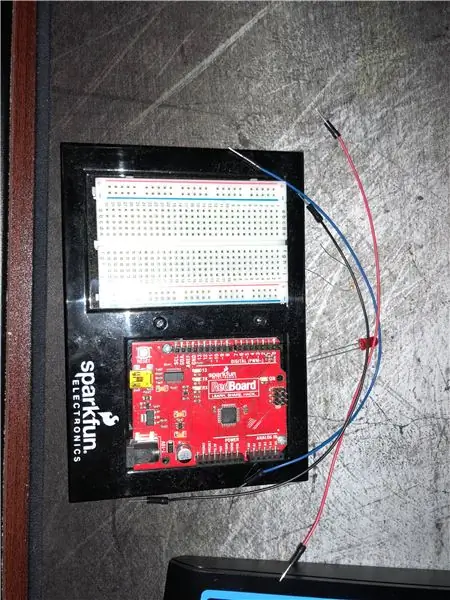
Du wirst brauchen
LED-Licht x1
330 Ohm Widerstand x1
Steckbrett x1
Arduino rotes Brett x1
Überbrückungsdrähte x3
Sie müssen sicherstellen, dass Sie die erforderlichen Treiber heruntergeladen haben, die beim Anschließen des Arduino-Steckbretts an Ihren Computer angezeigt werden
Sie müssen auch sicherstellen, dass Sie die Computersoftware Arduino 1.8.5 heruntergeladen haben. Der Link dafür ist unten:
www.arduino.cc/en/Main/Software
Schritt 2: Was gehört wohin?
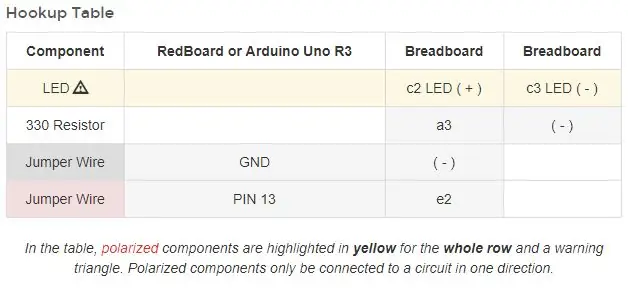
Diese Anschlusstabelle hilft Ihnen herauszufinden, wo Sie was ablegen müssen
Schritt 3: Folgen Sie mit
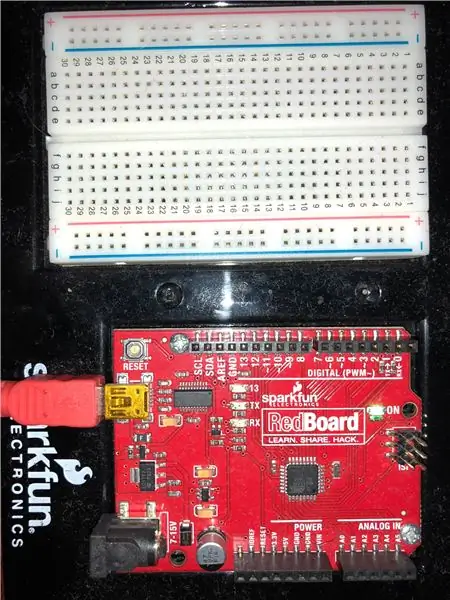
Schritt-für-Schritt-Bilder helfen Ihnen bei der Durchführung des Experiments. Hier haben wir die leeren Bretter
Schritt 4: Legen Sie die lange Seite der LED (den positiven Pin) auf 2b und die kurze Seite (den negativen Pin) auf den 3c

Schritt 5: Fügen Sie einen Pin des Widerstands in 3a und die andere Seite in -5. hinzu
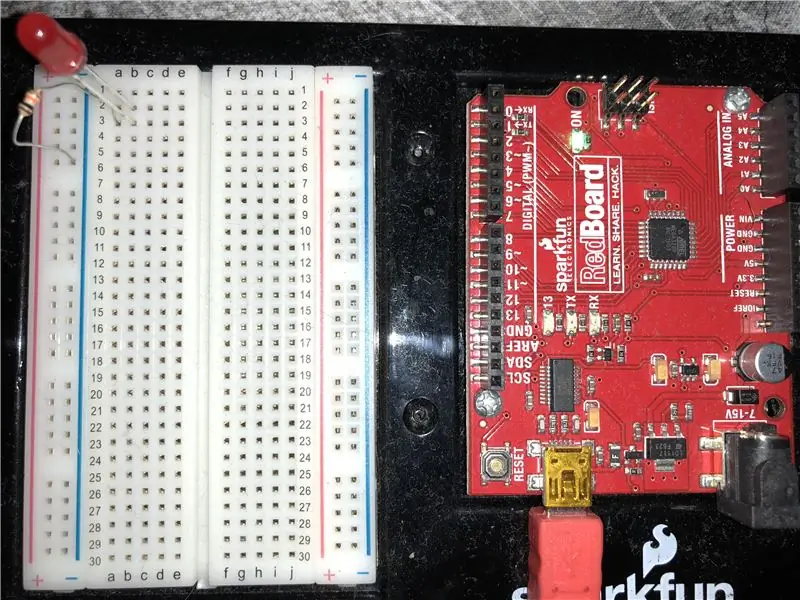
Schritt 6: Stecken Sie einen Jumper-Draht von E2 in das 13-Loch des Arduino

Schritt 7: Verwenden Sie ein Überbrückungskabel, um +30 mit dem 5V-Port des Arduino zu verbinden

Schritt 8: Verbinden Sie den 30+-Port und den GND-Port mit einem Jumper-Kabel
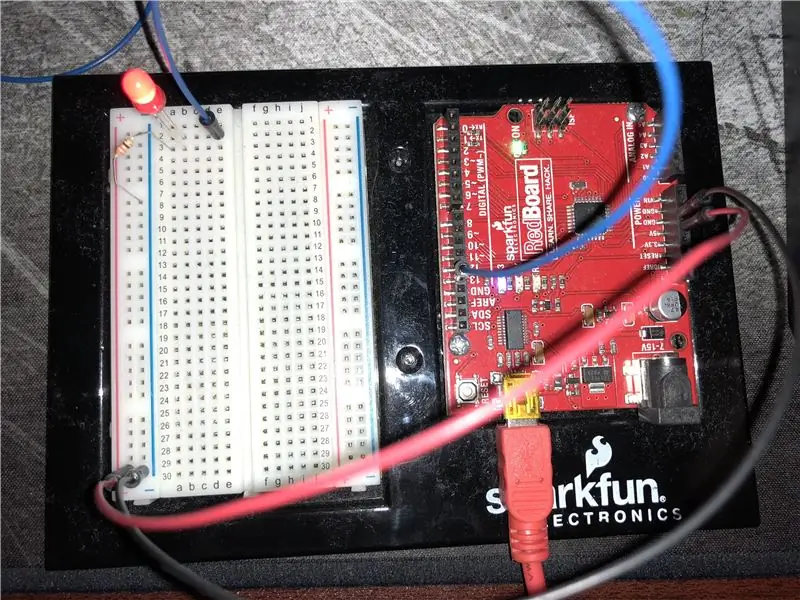
Schritt 9: Öffnen Sie Ihre erste Skizze
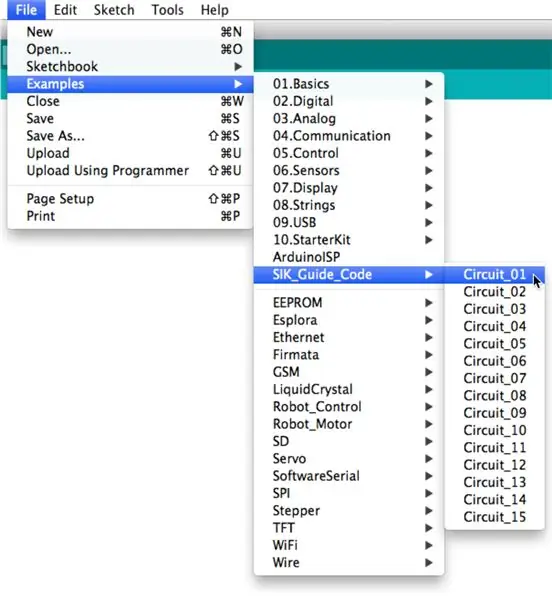
Öffnen Sie die Arduino IDE-Software auf Ihrem Computer. Die Codierung in der Arduino-Sprache steuert Ihre Schaltung. Öffnen Sie den Code für Circuit 1, indem Sie auf den „SIK Guide Code“zugreifen, den Sie zuvor heruntergeladen und in Ihrem Ordner „examples“abgelegt haben.
Um den Code zu öffnen, gehen Sie zu: Datei > Beispiele > SIK Guide Code > Circuit_01
Schritt 10: Es ist genau hier
Wenn Sie keinen Zugriff auf die vorgefertigten Experimentcode-Module haben, können Sie einfach den folgenden Code kopieren und in die Arduino IDE einfügen. Klicken Sie dann auf die Schaltfläche zum Hochladen und sehen Sie, was passiert!
Schritt 11: Was Sie sehen sollten


Sie sollten Ihre LED blinken sehen. Wenn dies nicht der Fall ist, stellen Sie sicher, dass Sie die Schaltung korrekt zusammengebaut und den Code überprüft und auf Ihr Board hochgeladen haben, oder lesen Sie den Abschnitt zur Fehlerbehebung.
Schritt 12: Fehlerbehebung
Programm lädt nicht hoch
Dies passiert manchmal, die wahrscheinlichste Ursache ist ein verwirrter serieller Port, Sie können dies in Tools> Serial Port>. ändern
Immer noch kein Erfolg? Senden Sie eine E-Mail an das Support-Team: [email protected]
Empfohlen:
3D-Druck eines Roboters – wikiHow

Wie man einen Roboter in 3D druckt: Heute zeige ich Ihnen, wie Sie von einer in wenigen Minuten erstellten Skizze zu einem gut aussehenden professionellen Roboter gelangen, der druckfertig ist
Creative Tactic3D Rage Wireless Headset reparieren (blaues Blinken, kein Pairing, Batterie ersetzen): 11 Schritte

Reparieren Sie das Creative Tactic3D Rage Wireless Headset (blaues Blinken, kein Pairing, Ersetzen der Batterie): Dieses Handbuch in Bildern ist für Besitzer eines Creative Headsets, bei denen die Kopplung mit dem USB-Sender verloren und die erneute Kopplung nicht funktioniert, da das Headset langsam blau blinkt und reagiert nicht mehr auf die Tasten. In diesem Zustand können Sie nicht
Die Kurzanleitung zum Erstellen eines Videos mit Ihrem IPhone und Hochladen auf Facebook oder YouTube: 9 Schritte

Die Kurzanleitung zum Erstellen eines Videos mit Ihrem IPhone und Hochladen auf Facebook oder YouTube: Verwenden Sie diesen einfachen 5-Schritte-Prozess (Instructables lässt es wie mehr Schritte aussehen, als es tatsächlich ist), um Ihr erstes YouTube- oder Facebook-Video zu erstellen und hochzuladen - mit nur dein iPhone
Verwenden eines STM32 wie ein Arduino-Tutorial - STM32F103C8: 5 Schritte

Verwenden eines STM32 wie ein Arduino-Tutorial | STM32F103C8: Hey, was ist los, Leute! Akarsh hier von CETech. Im folgenden Tutorial werden wir uns die verschiedenen von STM angebotenen Mikrocontroller wie den STM32F103C8, STM32F030F4 und STM8S103F3 ansehen. Wir werden diese Mikros miteinander vergleichen, zusammen mit
LED-Streifen einfach blinken lassen – wikiHow

Wie man LED-Streifen einfach blinkt: Wie man LED-Streifen einfach blinkt
